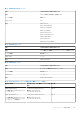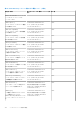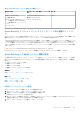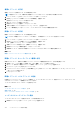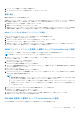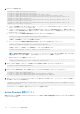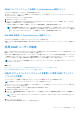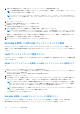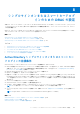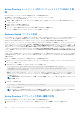Users Guide
Table Of Contents
- iDRAC 8/7 v2.50.50.50ユーザーズ ガイド
- 概要
- iDRAC へのログイン
- ローカルユーザー、Active Directory ユーザー、または LDAP ユーザーとしての iDRAC へのログイン
- スマートカードを使用した iDRAC へのログイン
- シングルサインオンを使用した iDRAC へのログイン
- リモート RACADM を使用した iDRAC へのアクセス
- ローカル RACADM を使用した iDRAC へのアクセス
- ファームウェア RACADM を使用した iDRAC へのアクセス
- SMCLP を使用した iDRAC へのアクセス
- 公開キー認証を使用した iDRAC へのログイン
- 複数の iDRAC セッション
- デフォルトログインパスワードの変更
- デフォルトパスワード警告メッセージの有効化または無効化
- IP ブロック
- 無効なパスワード資格情報
- 管理下システムと管理ステーションのセットアップ
- iDRAC IP アドレスのセットアップ
- 管理ステーションのセットアップ
- 管理下システムのセットアップ
- 対応ウェブブラウザの設定
- デバイスファームウェアのアップデート
- ステージングされたアップデートの表示と管理
- デバイスファームウェアのロールバック
- サーバープロファイルのバックアップ
- サーバプロファイルのインポート
- 他のシステム管理ツールを使用した iDRAC の監視
- iDRAC の設定
- iDRAC 情報の表示
- ネットワーク設定の変更
- FIPS モード
- サービスの設定
- VNC クライアントを使用したリモートサーバーの管理
- 前面パネルディスプレイの設定
- タイムゾーンおよび NTP の設定
- 最初の起動デバイスの設定
- OS から iDRAC へのパススルーの有効化または無効化
- 証明書の取得
- RACADM を使用した複数の iDRAC の設定
- ホストシステムでの iDRAC 設定を変更するためのアクセスの無効化
- iDRAC と管理下システム情報の表示
- iDRAC 通信のセットアップ
- DB9 ケーブルを使用したシリアル接続による iDRAC との通信
- DB9 ケーブル使用中の RAC シリアルとシリアルコンソール間の切り替え
- IPMI SOL を使用した iDRAC との通信
- IPMI over LAN を使用した iDRAC との通信
- リモート RACADM の有効化または無効化
- ローカル RACADM の無効化
- 管理下システムでの IPMI の有効化
- 起動中の Linux のシリアルコンソールの設定
- サポート対象の SSH 暗号スキーム
- ユーザーアカウントと権限の設定
- ユーザー名およびパスワードで推奨される文字
- ローカルユーザーの設定
- Active Directory ユーザーの設定
- iDRAC の Active Directory 認証を使用するための前提条件
- サポートされている Active Directory 認証メカニズム
- 標準スキーマ Active Directory の概要
- 標準スキーマ Active Directory の設定
- 拡張スキーマ Active Directory の概要
- 拡張スキーマ Active Directory の設定
- Active Directory 設定のテスト
- 汎用 LDAP ユーザーの設定
- シングルサインオンまたはスマートカードログインのための iDRAC の設定
- アラートを送信するための iDRAC の設定
- ログの管理
- 電源の監視と管理
- ネットワークデバイスのインベントリ、監視、および設定
- ストレージデバイスの管理
- RAID の概念について
- 対応コントローラ
- 対応エンクロージャ
- ストレージデバイスの対応機能のサマリ
- ストレージデバイスのインベントリと監視
- ストレージデバイスのトポロジの表示
- 物理ディスクの管理
- 仮想ディスクの管理
- コントローラの管理
- PCIe SSD の管理
- エンクロージャまたはバックプレーンの管理
- 設定を適用する操作モードの選択
- 保留中の操作の表示と適用
- ストレージデバイス — 操作適用のシナリオ
- コンポーネント LED の点滅または点滅解除
- 仮想コンソールの設定と使用
- 仮想メディアの管理
- VMCLI ユーティリティのインストールと使用
- vFlash SD カードの管理
- SMCLP の使用
- iDRAC サービスモジュールの使用
- サーバー管理用 USB ポートの使用
- iDRAC Quick Sync の使用
- オペレーティングシステムの導入
- iDRAC を使用した管理下システムのトラブルシューティング
- よくあるお問い合わせ(FAQ)
- 使用事例シナリオ
- アクセスできない管理下システムのトラブルシューティング
- システム情報の取得とシステム正常性の評価
- アラートのセットアップと電子メールアラートの設定
- Lifecycle ログとシステムイベントログの表示とエクスポート
- iDRAC ファームウェアをアップデートするためのインタフェース
- 正常なシャットダウンの実行
- 新しい管理者ユーザーアカウントの作成
- サーバのリモートコンソールの起動と USB ドライブのマウント
- 連結された仮想メディアとリモートファイル共有を使用したベアメタル OS のインストール
- ラック密度の管理
- 新しい電子ライセンスのインストール
- 一度のホストシステム再起動における複数ネットワークカードへの IO アイデンティティ構成設定の適用
2. [ユーザー] タブを選択して、[追加] を選択します。
3. ユーザーまたはユーザーグループの名前を入力し、[OK] をクリックします。
権限の追加
権限を追加するには、次の手順を実行します。
[権限オブジェクト] タブをクリックして、iDRAC デバイスに対して認証を行うときにユーザーまたはユーザーグループの権限を定
義する関連に、権限オブジェクトを追加します。関連オブジェクトに追加できる権限オブジェクトは、1 つだけです。
1. [権限オブジェクト] タブを選択し、[追加] をクリックします。
2. 権限オブジェクト名を入力し、[OK] をクリックします。
3. [権限オブジェクト] タブをクリックして、iDRAC デバイスに対して認証を行うときにユーザーまたはユーザーグループの権限を
定義する関連に、権限オブジェクトを追加します。関連オブジェクトに追加できる権限オブジェクトは、1 つだけです。
iDRAC デバイスまたは iDRAC デバイスグループの追加
iDRAC デバイスまたは iDRAC デバイスグループを追加するには、次の手順を実行します。
1. [製品] タブを選択して [追加] をクリックします。
2. iDRAC デバイスまたは iDRAC デバイスグループの名前を入力し、[OK] をクリックします。
3. [プロパティ] ウィンドウで、[適用]、[OK] の順にクリックします。
4. [製品] タブをクリックして、定義されたユーザーまたはユーザーグループが使用可能なネットワークに接続している iDRAC デ
バイスを 1 つ追加します。関連オブジェクトには複数のデバイスを追加できます。
iDRAC ウェブインタフェースを使用した拡張スキーマでの Active Directory の設定
ウェブインタフェースを使用して Active Directory を拡張スキーマで設定するには、次の手順を実行します。
メモ: 各種フィールドについては、『iDRAC オンラインヘルプ』を参照してください。
1. iDRAC ウェブインタフェースで、[概要] > [iDRAC 設定] > [ユーザー認証] > [ディレクトリサービス] > [Microsoft Active
Directory] と移動します。
[Active Directory] サマリページが表示されます。
2. [Active Directory の設定] をクリックします。
[Active Directory 設定と管理手順 4 の 1] ページが開きます。
3. オプションで証明書検証を有効にして、Active Directory(AD)サーバーと通信するときに SSL 接続開始時に使用した CA 署名付
きデジタル証明書をアップロードします。
4. [次へ] をクリックします。
[Active Directory 設定と管理手順 4 の 2] ページが開きます。
5. Active Directory(AD)サーバーの場所情報およびユーザーアカウントを指定します。また、ログイン処理中に AD からの応答を
iDRAC が待つ必要がある時間を指定します。
メモ:
● 証明書の検証が有効な場合、ドメインコントローラサーバーのアドレスおよび FQDN を指定します。DNS が正しく設定
されていることを [概要] > [iDRAC 設定] > [ネットワーク] で確認してください。
● ユーザーと iDRAC オブジェクトが異なるドメイン内に存在する場合は、[ログインからのユーザードメイン] オプション
を選択しないでください。代わりに、[ドメインの指定] オプションを選択し、iDRAC オブジェクトが利用可能なドメ
イン名を入力します。
6. [次へ] をクリックします。[Active Directory 設定と管理手順 4 の 3 ]ページが開きます。
7. [拡張スキーマ] を選択して、[次へ] をクリックします。
[Active Directory 設定と管理手順 4 の 4] ページが開きます。
8. Active Directory(AD)にある iDRAC デバイスオブジェクトの名前と場所を入力して、[終了] をクリックします。
拡張スキーマモード用の Active Directory 設定が設定されます。
RACADM を使用した拡張スキーマでの Active Directory の設定
RACADM を使用して Active Directory を拡張スキーマで設定するには、次の手順を実行します。
ユーザーアカウントと権限の設定 145